一键恢复电脑出厂设置:从头开始
一键恢复电脑出厂设置:从头开始
随着时间的推移,我们的计算机不可避免地会积聚文件、程序和设置,这可能会减慢其速度并使其难以使用。一种解决这一问题的简单方法是执行一键恢复出厂设置。这将删除计算机上的所有数据并将其恢复到原始状态,就像您刚从商店买来的样子。
什么是一键恢复出厂设置
一键恢复出厂设置是一种恢复计算机操作系统的功能,将计算机恢复到其原始出厂状态。该功能通常内置于许多 Windows 和 macOS 计算机中,并允许用户轻松地将计算机恢复到新状态。
为什么要执行恢复出厂设置?
有许多原因导致您可能需要对计算机执行恢复出厂设置,包括:
1. 计算机速度变慢:随着时间的推移,计算机上的文件、程序和设置的堆积可能会减慢其速度。恢复出厂设置可以清除所有这些数据,使计算机运行得更快。
2. 病毒或恶意软件感染:如果您的计算机被病毒或恶意软件感染,恢复出厂设置可以删除这些有害程序并使您的计算机再次安全。
3. 操作系统问题:如果您的操作系统的某些部分已损坏或无法正常工作,恢复出厂设置可以解决这些问题并使您的操作系统恢复正常。
4. 出售或报废计算机:如果您计划出售或报废您的计算机,恢复出厂设置可以清除您的个人数据并为新用户做好准备。
如何执行一键恢复出厂设置
执行一键恢复出厂设置的过程因计算机而异,但通常涉及以下步骤:
Windows 计算机:
1. 前往“设置”>“更新和安全”>“恢复”。
2. 单击“重置此电脑”下的“开始”按钮。
3. 选择您希望如何重新安装 Windows 的方式。
4. 按照屏幕上的说明完成恢复过程。
macOS 计算机:
1. 重新启动计算机并按住 Command + R 键。
2. 从 macOS 实用程序菜单中选择“磁盘工具”。
3. 在边栏中选择您的启动驱动器,然后单击“抹掉”选项卡。
4. 选择要使用的格式(APFS 或 Mac OS 扩展(日志式)),然后单击“抹掉”。
5. 抹掉完成后,单击“磁盘工具”菜单栏中的“实用程序”>“重新安装 macOS”。
6. 按照屏幕上的说明完成重新安装过程。
恢复出厂设置的注意事项
在执行恢复出厂设置之前,请务必牢记以下注意事项:
1. 备份您的数据:恢复出厂设置将删除计算机上的所有数据,因此务必在开始之前备份您的重要文件。
2. 卸载第三方程序:恢复出厂设置后,您将需要重新安装所有第三方程序。
3. 确认您的操作:恢复出厂设置是一个不可逆的过程,请在开始之前确认您的操作。
结论
一键恢复出厂设置可以是一种快速简便的方法,可以使您的计算机恢复到新状态。但是,在开始之前了解该过程并采取必要的预防措施非常重要。通过按照这些步骤操作,您可以安全有效地恢复计算机出厂设置,并使其像新的一样运行。
标签: 离奇人物
相关文章




发表评论